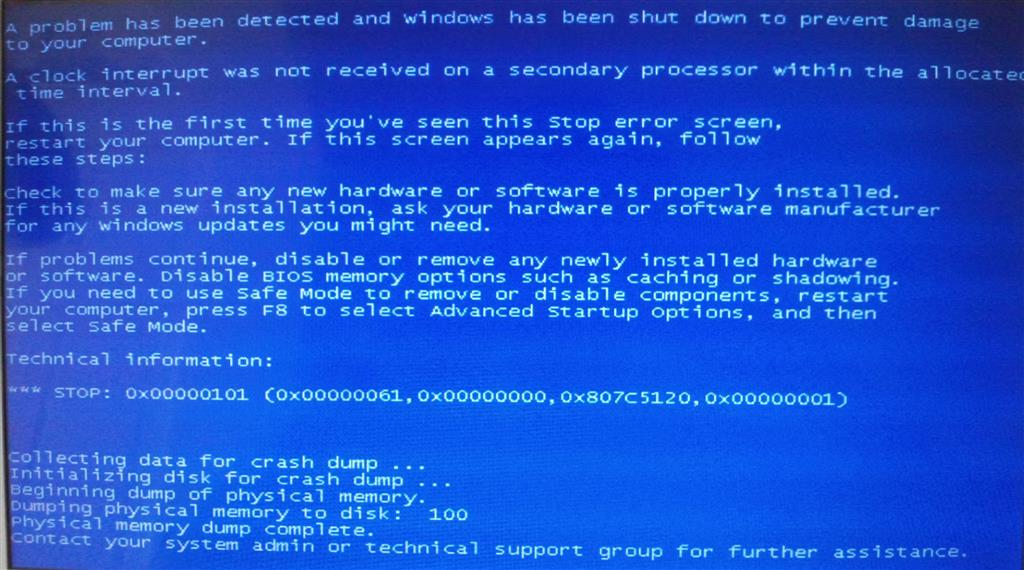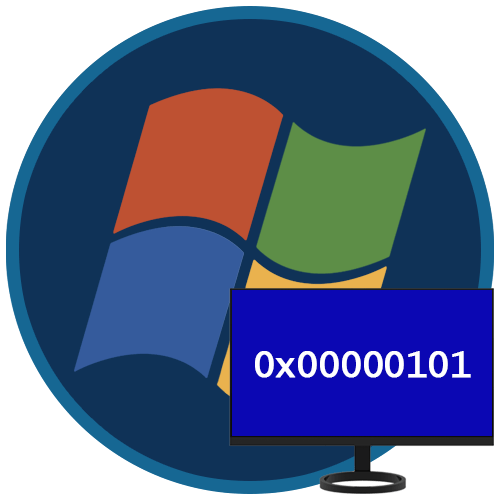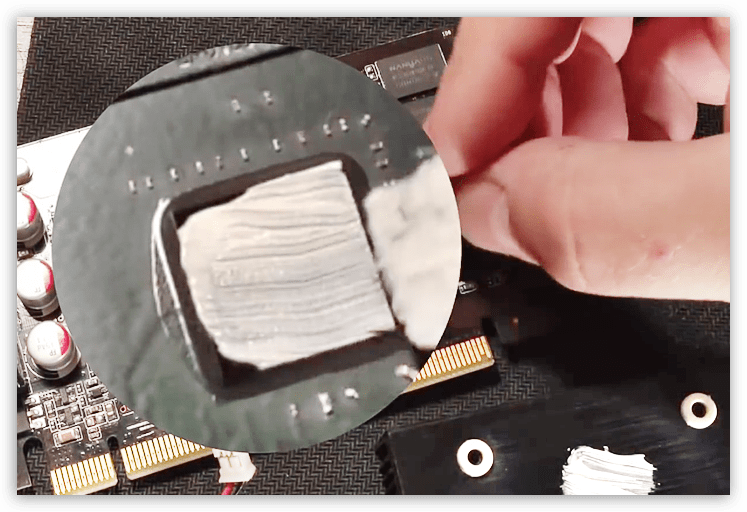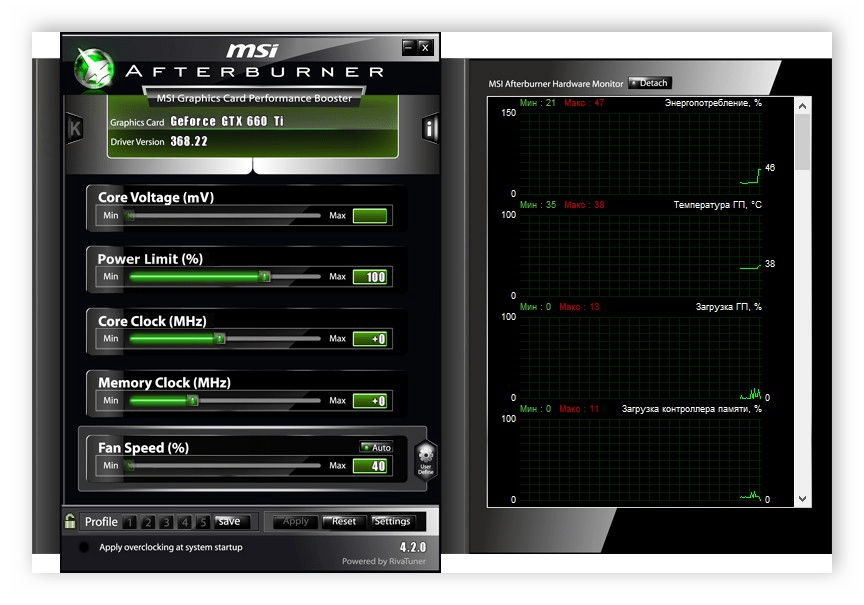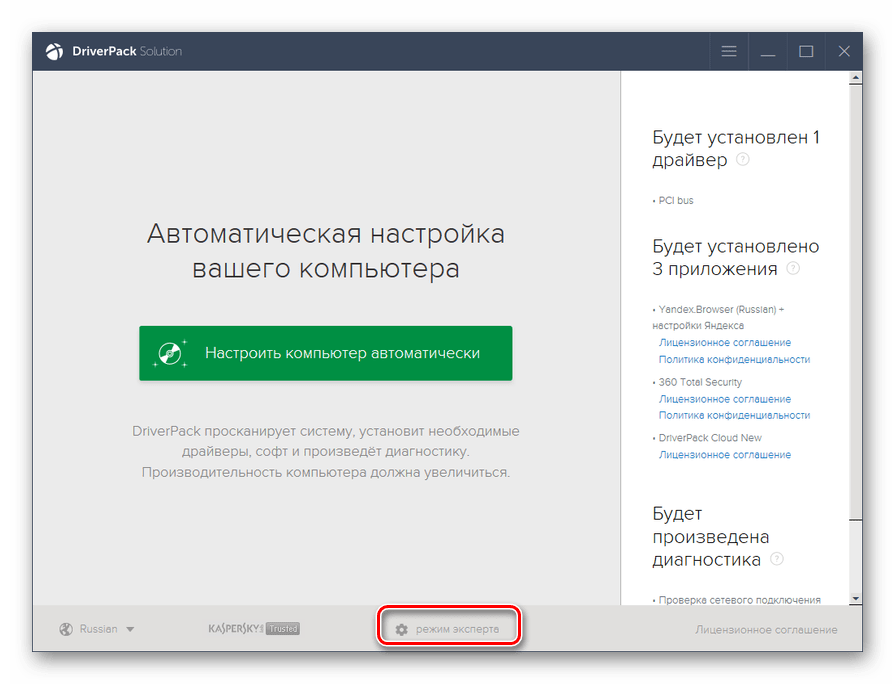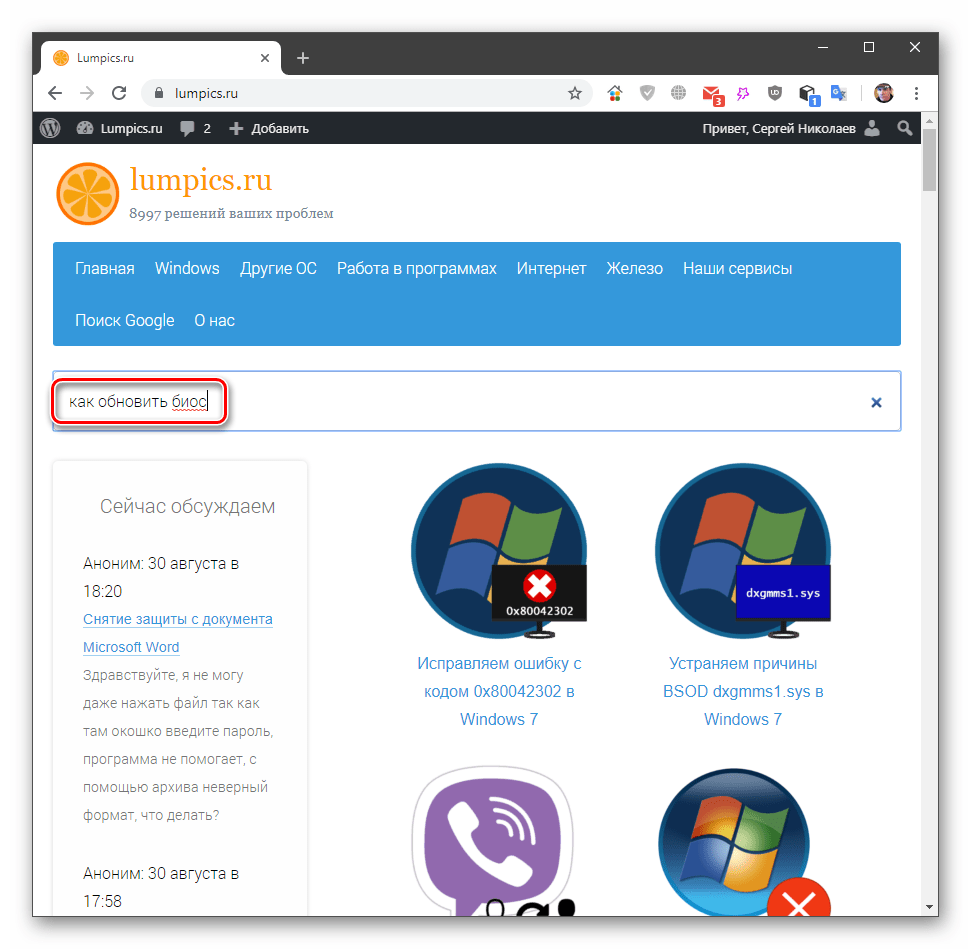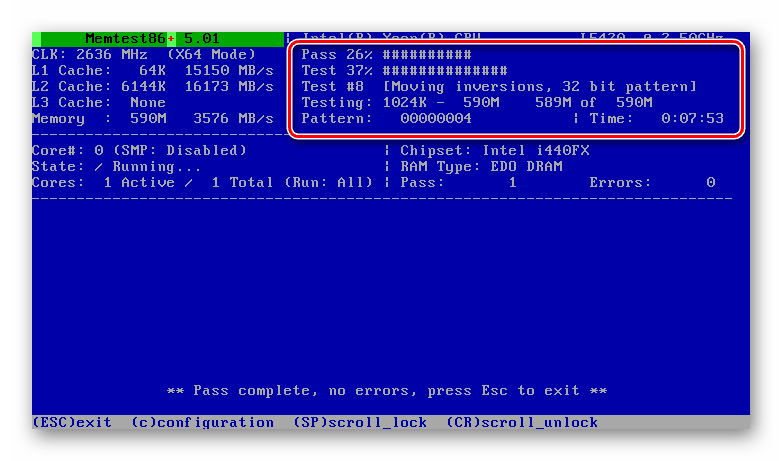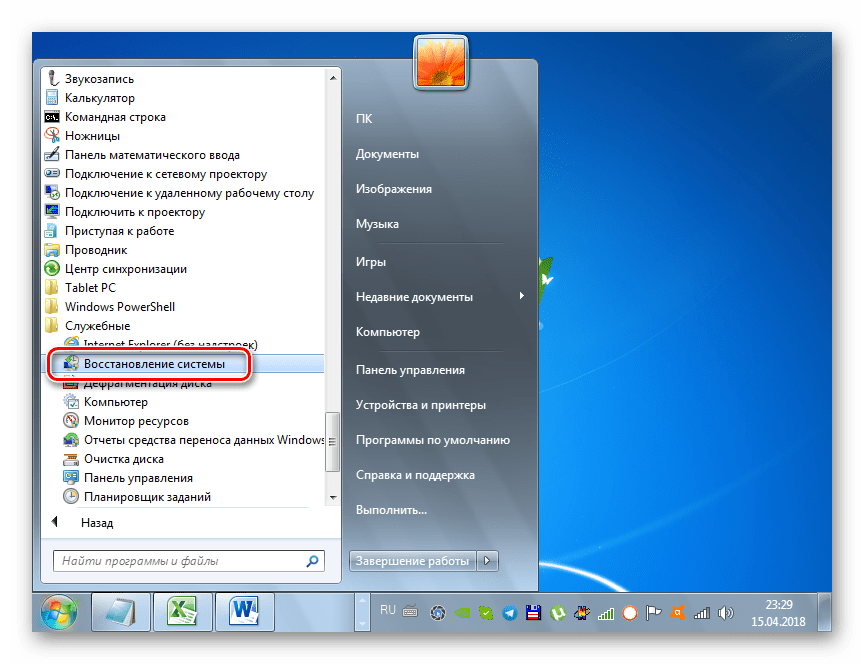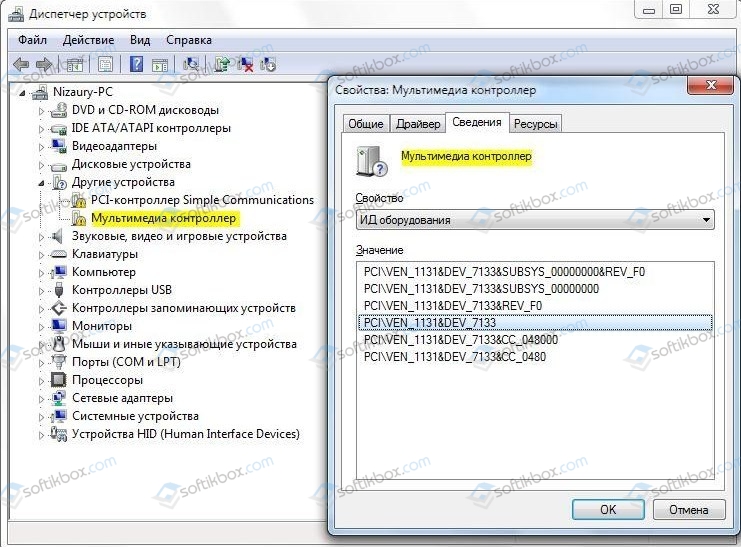Смотря какой-то фильм на компьютере или играя в свою любимую игрушку, вы могли столкнуться с синим экраном смерти(BSoD) 0x00000101. Данный критический сбой представляет собой крайне запутанную проблему. Если вы решите пройтись по многочисленным тематическим форумам, то обнаружите множество предположений о появлении этого BSoD и такое же количество решений. В сегодняшней статье мы посмотрим с вами, отчего же может возникать 0x00000101 и как от него можно попытаться избавиться.
Содержание
- Причины 0x00000101
- Решение 0x00000101
- Решение №1 Сброс разгона ЦП
- Решение №2 Обновление драйвера материнской платы
- Решение №3 Обновление прошивки BIOS/UEFI
- Решение №4 Переустановка графического драйвера
- Решение №5 Проверка оперативной памяти
- Решение №6 Переустановка Windows
Причины 0x00000101
Как было сказано немного выше, причин у этого BSoD крайне много и определить, что именно вызвало его в том или ином случае может быть достаточно непросто. Давайте посмотрим на список возможных причин:
- разгон центрального процессора;
- некорректные настройки BIOS/UEFI(особенно в отношении напряжения на ЦП);
- сбои и ошибки в работе оперативной памяти;
- некорректно работающий графический драйвер;
- проблемы с блоком питания.
Как видите, у нас тут есть все: блок питания, процессор, оперативка, видеокарта и даже настройки BIOS. Кое-что довольно просто проверить, другое – уже сложнее. К примеру, проверить, является ли драйвер для видеокарты виновником появления 0x00000101 можно элементарно просто с помощью его переустановки. Однако, проверить, есть ли проблемы с блоком питания или RAM может быть затруднительно. Тем не менее давайте не будем спешить и рассмотрим каждое из доступных решений.
Решение 0x00000101
Решение №1 Сброс разгона ЦП
Если при запуске каких-то ресурсоемких приложений, например, компьютерных игр, появляется BSoD 0x00000101 и вы ранее попытались немного ускорить работу своего ПК, то тут и думать нечего: вина лежит на разгоне. Помимо прочего, подобная проблема могла возникнуть в результате выставления заниженного или завышенного питания на ЦП. Попробуйте вернуться в BIOS и выставить параметры по умолчанию.
Решение №2 Обновление драйвера материнской платы
STOP-ошибка 0x00000101 также могла возникнуть по причине некорректной работы самой материнской платы. Мы рекомендуем вам попробовать обновить драйвер для нее(да, для материнок тоже выпускаются драйвера) и проверить, исчезнет ли проблема. Если состояние вашей операционной системы стабилизировалось после обновления драйвера, то считайте, что вам крупно повезло и вы легко отделались. Ну а если ничего не изменилось… двигаемся дальше.
Решение №3 Обновление прошивки BIOS/UEFI
Некоторые пользователи утверждают, что BSoD 0x00000101 может возникать из-за установленной прошивки BIOS. Попробуйте обновить версию BIOS(или UEFI, если у вас современная материнка), а затем посмотрите, исправит ли это 0x00000101. Стоит заметить, что у разных производителей материнских плат могут быть определенные способы обновления BIOS. Например, у некоторых – это обновление с помощью USB-флешки, а у других – это обновление прямо через операционную систему. Ознакомьтесь с методикой обновления BIOS на официальном сайте производителя своей материнской платы.
Решение №4 Переустановка графического драйвера
Синий экран смерти 0x00000101 может возникать по причине некорректно работающего драйвера для видеокарты, особенно в тех случаях, когда он возникает во время запуска или уже работающей компьютерной игры. Переустановить драйвер для видеокарты достаточно просто и сейчас мы это вам продемонстрируем. Выполните следующие шаги:
- откройте Диспетчер устройств, нажав Windows+R и вписав команду devmgmt.msc;
- найдите в списке раздел «Видеоадаптеры» и откройте его;
- найдите свою видеокарту, нажмите на нее правой кнопкой мыши и выберите «Удалить устройство»;
- перезагружайте компьютер, загружайте последнюю версию драйвера и устанавливайте его.
Это самый элементарный способ удаления графического драйвера, выполняемого непосредственно из самой системы. Это нормальное решение, тем не менее мы рекомендуем вам поступить немного по иному. Дабы избежать появления различных проблем, воспользуйтесь программой Display Driver Uninstaller для более тщательного удаления драйвера и имеющих к нему отношение файлов.
Использовать Display Driver Uninstaller невероятно просто: загружаете, выбираете производителя графического чипа и нажимаете на кнопку удаления с перезагрузкой компьютера. Как только вы выполните переустановку драйвера, снова протестируйте свой компьютер на появление BSoD 0x00000101. Если он возникал при запуске определенных приложения, то тут совсем все просто.
Решение №5 Проверка оперативной памяти
Как мы упомянули в самом начале этого материала, проблема может заключаться в неправильной работе оперативной памяти, установленной в компьютере. Вам нужно убедиться, что ваша RAM работает как надо. Выполнить проверку можно разными способами. Например, вы можете попробовать вытащить один из модулей с материнской платы, а затем протестировать компьютер. Помимо прочего, вы можете прибегнуть к услугам полезного программного обеспечения под названием Memtest86+.
Используется это ПО только из под BIOS, т.е. вам понадобится создать загрузочный носитель Memtest86+, а затем загрузиться через него. К счастью, процесс проверки абсолютно автоматический и начнется он сразу же после загрузки с носителя. Теперь о минусах: проверка может длиться крайне долго. Насколько долго? Ну, порядка восьми часов на одну из планок оперативной памяти. Да, это ужасно долго, но зато вы точно поймете, в порядке ли ваша RAM или нет.
Решение №6 Переустановка Windows
Ну, если уж ничего из вышеуказанного не помогло вам одолеть BSoD 0x00000101, то попробуйте напоследок переустановить свою операционную систему. Да, как говорят компьютерные знатоки на форумах, решение проблемы с ПК переустановкой ОС – это все равно что пытаться вылечить простуду гильотиной, но чем черт не шутит. Если уж и после переустановки Windows BSoD никак не хочет сходить с вашего монитора, то мы рекомендуем вам обратиться в сервисный центр, так как проблема может быть куда серьезней, например, с блоком питания или еще чего похуже.
Мы надеемся, данный материал помог вам устранить синий экран смерти 0x00000101 и вы продолжили нормально использовать свой компьютер.
Содержание
- BSOD 0x00000101 в Виндовс 7
- Причина 1: Перегрев
- Причина 2: Разгон
- Причина 3: Драйвера
- Причина 4: БИОС
- Причина 5: Оперативная память
- Причина 6: Глобальный сбой в ОС
- Заключение
- Вопросы и ответы
Наиболее неприятными сбоями в Виндовс являются те, которые сопровождаются аварийным завершением работы с демонстрацией BSOD – «синего экрана смерти». В этой статье мы поговорим об одной из таких ошибок с кодом 0x00000101.
Данная ошибка говорит о неполадках в аппаратной части компьютера – процессоре или оперативной памяти. Кроме того, проблема может наблюдаться при устаревании драйверов некоторых компонентов или микропрограммного обеспечения. Еще одной причиной может стать перегрев, о котором и поговорим в первом параграфе.
Причина 1: Перегрев
При превышении критической температуры комплектующих – центрального процессора, видеокарты или некоторых узлов материнской платы – в современных системах срабатывает защита, останавливающая ее работу, иногда с синим экраном. Ниже мы разберем причины перегрева различных «железок».
Процессор
Причины повышенных температур на ЦП следующие:
- Недостаточная эффективность системы охлаждения. Это может быть как неподходящий кулер, так и его засорение пылью. Решение: очистить радиатор от загрязнений, а если не удалось снизить нагрев, подобрать новую систему охлаждения, с более высокими характеристиками.
Подробнее: Как выбрать кулер для процессора
- Отсутствие или высыхание термопасты. Пользователи довольно редко забывают нанести термоинтерфейс перед установкой кулера, но все же стоит проверить его наличие. Даже если паста присутствует, ее следует заменить новой, так как со временем состав может высохнуть и потерять свойства. Такое происходит из-за температурной деформации металлических поверхностей с образованием пустот между крышкой ЦП и подошвой радиатора, что снижает эффективность теплообмена.
Подробнее:
Как нанести термопасту на процессор
Как часто надо менять термопасту на процессоре - Выход из строя вентилятора на кулере. Для многих моделей систем охлаждения существует возможность замены «вертушек». Если же конструкция не позволяет этого сделать, придется приобрести кулер целиком.
Читайте также: Греется процессор: основные причины и решение
Видеокарта
Для графического адаптера актуальны все причины, описанные выше. Разница состоит в том, что самостоятельное обслуживание системы охлаждения лишит вас возможности получить гарантийное обслуживание.
Подробнее:
Как охладить видеокарту, если она перегревается
Как поменять термопасту на видеокарте
Как почистить видеокарту от пыли
Как смазать кулер на видеокарте
Материнская плата
На материнской плате присутствуют компоненты, которые максимально подвержены перегреву. Это цепи питания процессора и чипсет (южный мост). Основная причина – разгон комплектующих, приводящий к повышенному энергопотреблению. Решения здесь два: снизить частоты или обеспечить эффективный обдув всего железа, расположенного в корпусе ПК. Сделать это можно, установив дополнительные вентиляторы в доступные посадочные места. Другой вариант – заменить корпус на новый, с лучшей вентиляцией.
Причина 2: Разгон
В первом параграфе мы уже упомянули о разгоне, но перегрев — это не единственный побочный его эффект. «Железо» может отказаться нормально работать с установленными параметрами, причем даже спустя некоторое время. Для того чтобы проверить, не является оверклокинг причиной ошибки, следует сбросить настройки БИОС. Если имел место подъем частот видеокарты, нужно вернуть их к первоначальным значениям в той программе, в которой они изменялись.
Подробнее:
Как сбросить настройки БИОСа
Что такое Restore Defaults в БИОСе
Программы для разгона видеокарты NVIDIA, AMD
Если BSOD больше не появляется, можно оставить комплектующие в «стоке» или попробовать выставить более щадящие настройки.
Причина 3: Драйвера
Устаревшие драйвера материнской платы также могут стать причиной ошибки 0x00000101. Это обусловлено тем, что все навесное оборудование зависит от того, корректно ли функционируют компоненты «матери». Например, после установки нового программного обеспечения для видеокарты поверх старых «дров» чипсета могут начаться сбои. Самым верным решением будет обновление драйверов с помощью специального софта. После того как основное ПО будет обновлено, следует переустановить драйвер видеокарты.
Подробнее:
Обновление драйверов на Windows 7
Как переустановить драйвера видеокарты
Причина 4: БИОС
Микропрограммное обеспечение (BIOS или UEFI) управляет всеми узлами материнской платы. Его устаревание приводит к различным неполадкам в определенных условиях. Основное – подключение нового железа к ПК, второстепенное – установка свежих драйверов для «матери», а иногда и для других комплектующих. Решение – обновить БИОС, скачав прошивку с официального сайта производителя. Подробные инструкции можно найти на нашем сайте, введя в поиске соответствующий запрос.
Причина 5: Оперативная память
Если приведенные выше рекомендации не помогли избавиться от BSOD, стоит задуматься о возможной неисправности модулей оперативной памяти. Выявить неполадки помогут специальные программы или встроенные в систему средства. После проверки можно будет определить, какие планки ОЗУ пришли в негодность. Их следует отключить от ПК или заменить новыми.
Подробнее:
Как проверить оперативную память на работоспособность
Как выбрать оперативную память для компьютера
Причина 6: Глобальный сбой в ОС
Возобновление появления синего экрана после применения всех инструкций говорит о серьезных неполадках в операционной системе. Здесь есть два варианта решения. Первый – попытаться восстановить «винду» с помощью заранее сделанного бэкапа или точки восстановления, созданной раньше того времени, когда появилась ошибка. Второй — переустановить ОС.
Подробнее:
Восстановление системы в Windows 7
Установка Windows 7 с помощью загрузочной флешки
Переустанавливаем Windows 7 без диска и флешки
Заключение
Мы рассмотрели все возможные варианты решения проблемы с синим экраном 0x00000101 в Windows 7. Для минимизации возможности появления его в будущем следите за температурами комплектующих, например, с помощью AIDA64, не злоупотребляйте оверлокигом и своевременно обновляйте драйвера и БИОС материнской платы.
Отчет о диагностике Razer Cortex v2.0 Версия: 7.6.8.66
Дата: 2017.01.02 17:04:05
———————————-
01 — Операционная система
———————————-
0101 — Операционная система : Windows 10 Корпоративная 64-bit (10.0, Build 14393) (14393.rs1_release_inmarket.161208-2252)
0102 — Язык : Russian (Regional Setting: Russian)
0103 — BIOS : Award Modular BIOS v6.00PG
0104 — Процессор : AMD FX(tm)-4130 Quad-Core Processor (4 CPUs), ~3.8GHz
0105 — Оперативная память : 6144MB RAM
0106 — Доступная память ОС : 6142MB RAM
0107 — Файл страницы : 3911MB used, 3381MB available
0108 — Каталог Windows : C:Windows
0109 — Версия DirectX : DirectX 12
0110 — Параметры настройки DX : Not found
0111 — Пользовательская настройка DPI : Using System DPI
0112 — Системная настройка DPI : 96 DPI (100 percent)
0113 — Масштабирование DWM DPI : Disabled
0114 — Версия DxDiag : 10.00.14393.0000
———————————-
02 — Процессор
———————————-
0201 — Подпись : AMD FX(tm)-4130 Quad-Core Processor x4 ~3817MHz
0202 — Текущая тактовая частота : 3817MHz
———————————-
03 — Видеоадаптер
———————————-
0301 — Название карты : NVIDIA GeForce GTX 550 Ti
0302 — Производитель : NVIDIA
0303 — Тип чипа : GeForce GTX 550 Ti
0304 — Тип DAC : Integrated RAMDAC
0305 — Ключ прибора : EnumPCIVEN_10DE&DEV_1244&SUBSYS_00000000&REV_A1
0306 — Память дисплея : 4048 MB
0307 — Память адаптера : 1.00 GB
0308 — Текущий режим : 1680 x 1050 (32 bit) (59Hz)
0309 — Название монитора : Generic PnP Monitor
0310 — Название драйвера : C:WindowsSystem32DriverStoreFileRepositorynv_dispi.inf_amd64_3f929cc119e3b994nvd3dumx.dll,C:WindowsSystem32DriverStoreFileRepositorynv_dispi.inf_amd64_3f929cc119e3b994nvwgf2umx.dll,C:WindowsSystem32DriverStoreFileRepositorynv_dispi.inf_amd64_3f929cc119e3b994nvwgf2umx.dll,C:WindowsSystem32DriverStoreFileRepositorynv_dispi.inf_amd64_3f929cc119e3b994nvwgf2umx.dll
0311 — Версия драйвера : 21.21.0013.7633
0312 — Язык драйвера : English
0313 — Версия DDI : 11.4
0314 — Модель драйвера : WDDM 2.1
0315 — Бета-версия драйвера : False
0316 — Отладка драйвера : False
0317 — Дата драйвера : 11.12.2016 3:00:00
0318 — Размер драйвера : 17586992
0319 — VDD : Нет данных
0320 — Mini VDD : Нет данных
0321 — Дата Mini VDD : Unknown
0322 — Размер Mini VDD : 0
0323 — Идентификатор устройства : {D7B71E3E-5104-11CF-617E-0D201BC2D835}
0324 — Идентификатор поставщика : 0x10DE
0325 — Идентификатор устройства : 0x1244
0326 — Идентификатор SubSys : 0x00000000
0327 — Идентификатор редакции : 0x00A1
0328 — Строгое имя драйвера : oem27.inf:0f066de37724218c:Section002:21.21.13.7633:pciven_10de&dev_1244
0329 — Ранг драйвера : 00D10003
0330 — Ускорение видео : ModeMPEG2_A ModeMPEG2_C ModeVC1_C ModeWMV9_C
0331 — Пределы деинтерлейсинга : {6CB69578-7617-4637-91E5-1C02DB810285}: Format(In/Out)=(YUY2,YUY2) Frames(Prev/Fwd/Back)=(0,0,0) Caps=VideoProcess_YUV2RGB VideoProcess_StretchX
VideoProcess_StretchY DeinterlaceTech_PixelAdaptive
{F9F19DA5-3B09-4B2F-9D89-C64753E3EAAB}: Format(In/Out)=(YUY2,YUY2) Frames(Prev/Fwd/Back)=(0,0,0) Caps=VideoProcess_YUV2RGB VideoProcess_StretchX VideoProcess_StretchY
{5A54A0C9-C7EC-4BD9-8EDE-F3C75DC4393B}: Format(In/Out)=(YUY2,YUY2) Frames(Prev/Fwd/Back)=(0,0,0) Caps=VideoProcess_YUV2RGB VideoProcess_StretchX VideoProcess_StretchY
{335AA36E-7884-43A4-9C91-7F87FAF3E37E}: Format(In/Out)=(YUY2,YUY2) Frames(Prev/Fwd/Back)=(0,0,0) Caps=VideoProcess_YUV2RGB VideoProcess_StretchX VideoProcess_StretchY DeinterlaceTech_BOBVerticalStretch
{6CB69578-7617-4637-91E5-1C02DB810285}: Format(In/Out)=(UYVY,UYVY) Frames(Prev/Fwd/Back)=(0,0,0) Caps=VideoProcess_YUV2RGB VideoProcess_StretchX VideoProcess_StretchY DeinterlaceTech_PixelAdaptive
{F9F19DA5-3B09-4B2F-9D89-C64753E3EAAB}: Format(In/Out)=(UYVY,UYVY) Frames(Prev/Fwd/Back)=(0,0,0) Caps=VideoProcess_YUV2RGB VideoProcess_StretchX VideoProcess_StretchY
{5A54A0C9-C7EC-4BD9-8EDE-F3C75DC4393B}: Format(In/Out)=(UYVY,UYVY) Frames(Prev/Fwd/Back)=(0,0,0) Caps=VideoProcess_YUV2RGB VideoProcess_StretchX VideoProcess_StretchY
{335AA36E-7884-43A4-9C91-7F87FAF3E37E}: Format(In/Out)=(UYVY,UYVY) Frames(Prev/Fwd/Back)=(0,0,0) Caps=VideoProcess_YUV2RGB VideoProcess_StretchX VideoProcess_StretchY DeinterlaceTech_BOBVerticalStretch
{6CB69578-7617-4637-91E5-1C02DB810285}: Format(In/Out)=(YV12,0x32315659) Frames(Prev/Fwd/Back)=(0,0,0) Caps=VideoProcess_YUV2RGB VideoProcess_StretchX VideoProcess_StretchY
DeinterlaceTech_PixelAdaptive
{F9F19DA5-3B09-4B2F-9D89-C64753E3EAAB}: Format(In/Out)=(YV12,0x32315659) Frames(Prev/Fwd/Back)=(0,0,0) Caps=VideoProcess_YUV2RGB VideoProcess_StretchX VideoProcess_StretchY
{5A54A0C9-C7EC-4BD9-8EDE-F3C75DC4393B}: Format(In/Out)=(YV12,0x32315659) Frames(Prev/Fwd/Back)=(0,0,0) Caps=VideoProcess_YUV2RGB VideoProcess_StretchX VideoProcess_StretchY
{335AA36E-7884-43A4-9C91-7F87FAF3E37E}: Format(In/Out)=(YV12,0x32315659) Frames(Prev/Fwd/Back)=(0,0,0) Caps=VideoProcess_YUV2RGB VideoProcess_StretchX VideoProcess_StretchY
DeinterlaceTech_BOBVerticalStretch
{6CB69578-7617-4637-91E5-1C02DB810285}: Format(In/Out)=(NV12,0x3231564e) Frames(Prev/Fwd/Back)=(0,0,0) Caps=VideoProcess_YUV2RGB VideoProcess_StretchX VideoProcess_StretchY
DeinterlaceTech_PixelAdaptive
{F9F19DA5-3B09-4B2F-9D89-C64753E3EAAB}: Format(In/Out)=(NV12,0x3231564e) Frames(Prev/Fwd/Back)=(0,0,0) Caps=VideoProcess_YUV2RGB VideoProcess_StretchX VideoProcess_StretchY
{5A54A0C9-C7EC-4BD9-8EDE-F3C75DC4393B}: Format(In/Out)=(NV12,0x3231564e) Frames(Prev/Fwd/Back)=(0,0,0) Caps=VideoProcess_YUV2RGB VideoProcess_StretchX VideoProcess_StretchY
{335AA36E-7884-43A4-9C91-7F87FAF3E37E}: Format(In/Out)=(NV12,0x3231564e) Frames(Prev/Fwd/Back)=(0,0,0) Caps=VideoProcess_YUV2RGB VideoProcess_StretchX VideoProcess_StretchY
DeinterlaceTech_BOBVerticalStretch
{6CB69578-7617-4637-91E5-1C02DB810285}: Format(In/Out)=(IMC1,UNKNOWN) Frames(Prev/Fwd/Back)=(0,0,0) Caps=
{F9F19DA5-3B09-4B2F-9D89-C64753E3EAAB}: Format(In/Out)=(IMC1,UNKNOWN) Frames(Prev/Fwd/Back)=(0,0,0) Caps=
{5A54A0C9-C7EC-4BD9-8EDE-F3C75DC4393B}: Format(In/Out)=(IMC1,UNKNOWN) Frames(Prev/Fwd/Back)=(0,0,0) Caps=
{335AA36E-7884-43A4-9C91-7F87FAF3E37E}: Format(In/Out)=(IMC1,UNKNOWN) Frames(Prev/Fwd/Back)=(0,0,0) Caps=
{6CB69578-7617-4637-91E5-1C02DB810285}: Format(In/Out)=(IMC2,UNKNOWN) Frames(Prev/Fwd/Back)=(0,0,0) Caps=
{F9F19DA5-3B09-4B2F-9D89-C64753E3EAAB}: Format(In/Out)=(IMC2,UNKNOWN) Frames(Prev/Fwd/Back)=(0,0,0) Caps=
{5A54A0C9-C7EC-4BD9-8EDE-F3C75DC4393B}: Format(In/Out)=(IMC2,UNKNOWN) Frames(Prev/Fwd/Back)=(0,0,0) Caps=
{335AA36E-7884-43A4-9C91-7F87FAF3E37E}: Format(In/Out)=(IMC2,UNKNOWN) Frames(Prev/Fwd/Back)=(0,0,0) Caps=
{6CB69578-7617-4637-91E5-1C02DB810285}: Format(In/Out)=(IMC3,UNKNOWN) Frames(Prev/Fwd/Back)=(0,0,0) Caps=
{F9F19DA5-3B09-4B2F-9D89-C64753E3EAAB}: Format(In/Out)=(IMC3,UNKNOWN) Frames(Prev/Fwd/Back)=(0,0,0) Caps=
{5A54A0C9-C7EC-4BD9-8EDE-F3C75DC4393B}: Format(In/Out)=(IMC3,UNKNOWN) Frames(Prev/Fwd/Back)=(0,0,0) Caps=
{335AA36E-7884-43A4-9C91-7F87FAF3E37E}: Format(In/Out)=(IMC3,UNKNOWN) Frames(Prev/Fwd/Back)=(0,0,0) Caps=
{6CB69578-7617-4637-91E5-1C02DB810285}: Format(In/Out)=(IMC4,UNKNOWN) Frames(Prev/Fwd/Back)=(0,0,0) Caps=
{F9F19DA5-3B09-4B2F-9D89-C64753E3EAAB}: Format(In/Out)=(IMC4,UNKNOWN) Frames(Prev/Fwd/Back)=(0,0,0) Caps=
{5A54A0C9-C7EC-4BD9-8EDE-F3C75DC4393B}: Format(In/Out)=(IMC4,UNKNOWN) Frames(Prev/Fwd/Back)=(0,0,0) Caps=
{335AA36E-7884-43A4-9C91-7F87FAF3E37E}: Format(In/Out)=(IMC4,UNKNOWN) Frames(Prev/Fwd/Back)=(0,0,0) Caps=
{6CB69578-7617-4637-91E5-1C02DB810285}: Format(In/Out)=(S340,UNKNOWN) Frames(Prev/Fwd/Back)=(0,0,0) Caps=
{F9F19DA5-3B09-4B2F-9D89-C64753E3EAAB}: Format(In/Out)=(S340,UNKNOWN) Frames(Prev/Fwd/Back)=(0,0,0) Caps=
{5A54A0C9-C7EC-4BD9-8EDE-F3C75DC4393B}: Format(In/Out)=(S340,UNKNOWN) Frames(Prev/Fwd/Back)=(0,0,0) Caps=
{335AA36E-7884-43A4-9C91-7F87FAF3E37E}: Format(In/Out)=(S340,UNKNOWN) Frames(Prev/Fwd/Back)=(0,0,0) Caps=
{6CB69578-7617-4637-91E5-1C02DB810285}: Format(In/Out)=(S342,UNKNOWN) Frames(Prev/Fwd/Back)=(0,0,0) Caps=
{F9F19DA5-3B09-4B2F-9D89-C64753E3EAAB}: Format(In/Out)=(S342,UNKNOWN) Frames(Prev/Fwd/Back)=(0,0,0) Caps=
{5A54A0C9-C7EC-4BD9-8EDE-F3C75DC4393B}: Format(In/Out)=(S342,UNKNOWN) Frames(Prev/Fwd/Back)=(0,0,0) Caps=
{335AA36E-7884-43A4-9C91-7F87FAF3E37E}: Format(In/Out)=(S342,UNKNOWN) Frames(Prev/Fwd/Back)=(0,0,0) Caps=
0332 — Наложение D3D9 : Supported
0333 — DXVA-HD : Supported
0334 — Статус DDraw : Enabled
0335 — Статус D3D : Enabled
0336 — Статус AGP : Enabled
0337 — Примечания : No problems found.
0338 — OpenGL : 10.0.14393.0 (rs1_release.160715-1616)
———————————-
04 — Оперативная память
———————————-
0401 — Общий объем : 5.1021 GB
0402 — Свободно : 3.08 GB
0403 — Файл подкачки – всего : 7.125 GB
0404 — Файл подкачки – свободно : 3.305 GB
0405 — Метка блока : Bank0/1
0406 — Скорость : 1333 MHz
0407 — Общая ширина : 64 Bits
0408 — Емкость : 4.00 GB
0405 — Метка блока : Bank2/3
0406 — Скорость : 1333 MHz
0407 — Общая ширина : 64 Bits
0408 — Емкость : 2.00 GB
———————————-
05 — Сеть
———————————-
0501 — Описание : Qualcomm Atheros AR8161 PCI-E Gigabit Ethernet Controller (NDIS 6.30)
0502 — Дата драйвера : 9-29-2015
0503 — Версия драйвера : 2.1.0.17
———————————-
06 — Материнская плата
———————————-
0601 — Модель : GA-78LMT-S2P
0602 — Производитель : Gigabyte Technology Co., Ltd.
———————————-
07 — Аудиоустройство
———————————-
0701 — Описание : Динамики (Realtek High Definition Audio)
0702 — Воспроизведение звуков по умолчанию : True
0703 — Воспроизведение голоса по умолчанию : True
0704 — Идентификатор оборудования : HDAUDIOFUNC_01&VEN_10EC&DEV_0887&SUBSYS_1458A002&REV_1003
0705 — Идентификатор производителя : 1
0706 — Идентификатор продукта : 100
0707 — Тип : WDM
0708 — Название драйвера : RTKVHD64.sys
0709 — Версия драйвера : 6.00.0001.8004
0710 — Атрибуты драйвера : Final Retail
0711 — Дата и размер : 29.11.2016 0:00:00
0713 — Поставщик драйверов : Realtek Semiconductor Corp.
0714 — Мин./ макс. интервал выборки : N/A, N/A
0715 — Смешанная аппаратная буферизация (стат./ поток.) : N/A, N/A
0716 — Аппаратная буферизация 3D (стат./поток.) : N/A, N/A
0717 — Аппаратная память : N/A
0718 — Управление голосом : False
0719 — EAX(tm) 2.0 – прослуш./ ист. : False, False
0720 — I3DL2(tm) – прослуш./ ист. : False, False
0721 — Примечания : No problems found.
———————————-
08 — Жесткий диск
———————————-
0801 — Модель : WDC WD3200AAKS-00L6A0 ATA Device(Western Digital)
0802 — Тип носителя : Fixed hard disk media
0803 — Размер : 298.90 GB
0804 — Тип интерфейса : Serial ATA
0807 — Подпись : C:
0808 — Емкость : 199.616 GB
0809 — Свободно : 8.769 GB
0810 — Тип привода : 3-Fixed
0811 — Файловая система : NTFS
0807 — Подпись : E:
0808 — Емкость : 98.147 GB
0809 — Свободно : 25.295 GB
0810 — Тип привода : 3-Fixed
0811 — Файловая система : NTFS
27.08.2018
Просмотров: 9609
На компьютере с Windows XP, 7 и 8 может возникнуть синий экран смерти с сообщением CLOCK_WATCHDOG_TIMEOUT и stop-кодом 0x00000101. Возникает он в случаях, когда процессор не реагирует на запросы пользователя и прерывания не обрабатываются вовремя. Причин тому несколько: ошибочный драйвер или дефектное оборудование.
Содержание:
- Пошаговая инструкция по решению ошибки 0x00000101
- Способ №1
- Способ №2
- Способ №3
- Способ №4
- Способ №5
- Способ №6
Если вы выполняли разгон процессора, то ошибка 0x00000101 может возникнуть по этой причине. Чтобы её решить, стоит вернуть все настройки процессора к начальным. В случае, когда вы не разгоняли процессор, то решить синий экран 0x00000101 можно следующими способами.
Способ №1
Запускаем диагностическую утилиту на своем ПК. Для этого жмём «Пуск», «Все программы», «Справка и поддержка». Выбираем «Аппаратные средства диагностики». Следуем подсказкам утилиты.
ВАЖНО! Если в списке Всех программ нет данного инструмента, стоит загрузить его с сайта Microsoft.
Способ №2
Если синий экран смерти CLOCK_WATCHDOG_TIMEOUT возник на Windows 10, то нужно обновить саму операционную систему и драйвера. Ведь процессоры AMD, а также Intel не так часто получают обновления, как Windows 10. Поэтому этот BSOD может быть результатом несовместимости оборудования и операционной системы.
Способ №3
Если вы установили новые комплектующие на свой ПК или обновились с Windows 7 до 10, то нужно попробовать обновить BIOS. На многих форумах написано, что обновление прошивки материнской платы помогает избавиться от ошибки CLOCK_WATCHDOG_TIMEOUT.
Способ №4
Если ошибку 0x00000101 не удается исправить простыми способами, стоит скачать все драйвера со страниц производителей аппаратного обеспечения ПК или же с официального сайта производителя ноутбука.
Также в Диспетчере устройств можно выключить все неподключенные и неопределенные устройства или обновить их драйвера.
В случае, когда на компьютере установлено две видеокарты: обычная и интегрированная, то стоит на время отключить интегрированную, чтобы исключить поломку с её стороны.
Способ №5
Ошибка 0x00000101 также может появиться в результате перегрева процессора. Для определения температурных показателей можно использовать программы с раздела Мониторинга. Если процессор «горячий», то нужно почистить систему от пыли и заменить термопасту.
Также синий экран смерти может вылетать из-за скачков напряжения блока питания или его отклонения от стандартного значения. Нужно разобрать блок питания и проверить его на мощность с помощью мультиметра.
Способ №6
Проверка системы на целостность системных файлов, а также вирусы – один из методов решения проблемы. Однако он эффективный только в комплексе с диагностическими методами.
В случае, если никакие методы не помогли решить проблему, стоит запустить восстановление Windows или вовсе переустановить систему.
- Remove From My Forums
-
Question
-
Каждый день сервер зависает и перезагружается с сообщением в журнале событий:
Компьютер был перезагружен после критической ошибки. Код ошибки: 0x00000101 (0x0000000000000009, 0x0000000000000000, 0xfffff88002e8f180, 0x0000000000000002). Дамп памяти сохранен в: C:WindowsMEMORY.DMP. Код отчета: 042813-31949-01.
И еще:
Имя журнала: System
Источник: Microsoft-Windows-WHEA-Logger
Дата: 28.04.2013 15:42:10
Код события: 47
Категория задачи:Отсутствует
Уровень: Предупреждение
Ключевые слова:
Пользователь: LOCAL SERVICE
Компьютер: SRVSD
Описание:
Произошла устранимая аппаратная ошибка.Компонент: память
Источник ошибки: Исправленная ошибка проверки компьютераДополнительые сведения см. в подробном представлении этой записи.
Xml события:
<Event xmlns=»http://schemas.microsoft.com/win/2004/08/events/event»>
<System>
<Provider Name=»Microsoft-Windows-WHEA-Logger» Guid=»{C26C4F3C-3F66-4E99-8F8A-39405CFED220}» />
<EventID>47</EventID>
<Version>0</Version>
<Level>3</Level>
<Task>0</Task>
<Opcode>0</Opcode>
<Keywords>0x8000000000000000</Keywords>
<TimeCreated SystemTime=»2013-04-28T12:42:10.597427100Z» />
<EventRecordID>54304</EventRecordID>
<Correlation ActivityID=»{C3D979CD-930A-4EB9-9A32-AD0C8C50FFE7}» />
<Execution ProcessID=»1964″ ThreadID=»8064″ />
<Channel>System</Channel>
<Computer>SRVSD</Computer>
<Security UserID=»S-1-5-19″ />
</System>
<EventData>
<Data Name=»ErrorSource»>1</Data>
<Data Name=»FRUId»>{00000000-0000-0000-0000-000000000000}</Data>
<Data Name=»FRUText»>
</Data>
<Data Name=»ValidBits»>0x0</Data>
<Data Name=»ErrorStatus»>0x0</Data>
<Data Name=»PhysicalAddress»>0x0</Data>
<Data Name=»PhysicalAddressMask»>0x0</Data>
<Data Name=»Node»>0x0</Data>
<Data Name=»Card»>0x0</Data>
<Data Name=»Module»>0x0</Data>
<Data Name=»Bank»>0x0</Data>
<Data Name=»Device»>0x0</Data>
<Data Name=»Row»>0x0</Data>
<Data Name=»Column»>0x0</Data>
<Data Name=»BitPosition»>0x0</Data>
<Data Name=»RequesterId»>0x0</Data>
<Data Name=»ResponderId»>0x0</Data>
<Data Name=»TargetId»>0x0</Data>
<Data Name=»ErrorType»>0</Data>
<Data Name=»Length»>873</Data>
<Data Name=»RawData»>435045521002FFFFFFFF0300020000000200000069030000092A0C001C040D140000000000000000000000000000000000000000000000000000000000000000BDC407CF89B7184EB3C41F732CB57131B18BCE2DD7BD0E45B9AD9CF4EBD4F890D0EC30440944CE01000000004552000000000000000000000000000000000000580100004900000001020000010000001411BCA5646FDE4EB8633E83ED7C83B100000000000000000000000000000000020000000000000000000000000000000000000000000000A1010000C00000000102000000000000ADCC7698B447DB4BB65E16F193C4F3DB0000000000000000000000000000000002000000000000000000000000000000000000000000000061020000080100000102000000000000011D1E8AF94257459C33565E5CC3F7E8000000000000000000000000000000000200000000000000000000000000000000000000000000000000000000000000000000000000000000000000000000000000000000000000000000000000000000000000000000000000000000000000000000000000000000000000000000000057010000000000000002000000000000D70602000000000000000000000000000000000000000000000000000000000000000000000000000000000000000000000000000000000000000000000000000000000000000000000000000000000000000000000000000000000000000000000000000000000000000000000000000000000000000000000000000000000000000000000000002A00000000000000000000000000000000000000000000000000000000000000000000000000000001000000010000004E3A65CC0D44CE01160000000000000000000000000000000000000005000000930001004000008CC0FDBB380C00000086D05040200000000000000000000000000000000000000000000000000000000000000000000000000000000000000000000000000000000000000000000000000000000000000000000000000000000000000000000000000000000000000000000000000000000000000000000000000000000000000000000000000000000000000000000000000000000000000000000000000000000000000000000000000000000000000000000000000000000000000000000000000000000000000000000000000000000000000000000000</Data>
</EventData>
</Event>
Answers
-
проблема была в новой ОЗУ — заменил.
-
Marked as answer by
Monday, May 6, 2013 7:12 AM
-
Marked as answer by
- Remove From My Forums
-
Question
-
Каждый день сервер зависает и перезагружается с сообщением в журнале событий:
Компьютер был перезагружен после критической ошибки. Код ошибки: 0x00000101 (0x0000000000000009, 0x0000000000000000, 0xfffff88002e8f180, 0x0000000000000002). Дамп памяти сохранен в: C:WindowsMEMORY.DMP. Код отчета: 042813-31949-01.
И еще:
Имя журнала: System
Источник: Microsoft-Windows-WHEA-Logger
Дата: 28.04.2013 15:42:10
Код события: 47
Категория задачи:Отсутствует
Уровень: Предупреждение
Ключевые слова:
Пользователь: LOCAL SERVICE
Компьютер: SRVSD
Описание:
Произошла устранимая аппаратная ошибка.Компонент: память
Источник ошибки: Исправленная ошибка проверки компьютераДополнительые сведения см. в подробном представлении этой записи.
Xml события:
<Event xmlns=»http://schemas.microsoft.com/win/2004/08/events/event»>
<System>
<Provider Name=»Microsoft-Windows-WHEA-Logger» Guid=»{C26C4F3C-3F66-4E99-8F8A-39405CFED220}» />
<EventID>47</EventID>
<Version>0</Version>
<Level>3</Level>
<Task>0</Task>
<Opcode>0</Opcode>
<Keywords>0x8000000000000000</Keywords>
<TimeCreated SystemTime=»2013-04-28T12:42:10.597427100Z» />
<EventRecordID>54304</EventRecordID>
<Correlation ActivityID=»{C3D979CD-930A-4EB9-9A32-AD0C8C50FFE7}» />
<Execution ProcessID=»1964″ ThreadID=»8064″ />
<Channel>System</Channel>
<Computer>SRVSD</Computer>
<Security UserID=»S-1-5-19″ />
</System>
<EventData>
<Data Name=»ErrorSource»>1</Data>
<Data Name=»FRUId»>{00000000-0000-0000-0000-000000000000}</Data>
<Data Name=»FRUText»>
</Data>
<Data Name=»ValidBits»>0x0</Data>
<Data Name=»ErrorStatus»>0x0</Data>
<Data Name=»PhysicalAddress»>0x0</Data>
<Data Name=»PhysicalAddressMask»>0x0</Data>
<Data Name=»Node»>0x0</Data>
<Data Name=»Card»>0x0</Data>
<Data Name=»Module»>0x0</Data>
<Data Name=»Bank»>0x0</Data>
<Data Name=»Device»>0x0</Data>
<Data Name=»Row»>0x0</Data>
<Data Name=»Column»>0x0</Data>
<Data Name=»BitPosition»>0x0</Data>
<Data Name=»RequesterId»>0x0</Data>
<Data Name=»ResponderId»>0x0</Data>
<Data Name=»TargetId»>0x0</Data>
<Data Name=»ErrorType»>0</Data>
<Data Name=»Length»>873</Data>
<Data Name=»RawData»>435045521002FFFFFFFF0300020000000200000069030000092A0C001C040D140000000000000000000000000000000000000000000000000000000000000000BDC407CF89B7184EB3C41F732CB57131B18BCE2DD7BD0E45B9AD9CF4EBD4F890D0EC30440944CE01000000004552000000000000000000000000000000000000580100004900000001020000010000001411BCA5646FDE4EB8633E83ED7C83B100000000000000000000000000000000020000000000000000000000000000000000000000000000A1010000C00000000102000000000000ADCC7698B447DB4BB65E16F193C4F3DB0000000000000000000000000000000002000000000000000000000000000000000000000000000061020000080100000102000000000000011D1E8AF94257459C33565E5CC3F7E8000000000000000000000000000000000200000000000000000000000000000000000000000000000000000000000000000000000000000000000000000000000000000000000000000000000000000000000000000000000000000000000000000000000000000000000000000000000057010000000000000002000000000000D70602000000000000000000000000000000000000000000000000000000000000000000000000000000000000000000000000000000000000000000000000000000000000000000000000000000000000000000000000000000000000000000000000000000000000000000000000000000000000000000000000000000000000000000000000002A00000000000000000000000000000000000000000000000000000000000000000000000000000001000000010000004E3A65CC0D44CE01160000000000000000000000000000000000000005000000930001004000008CC0FDBB380C00000086D05040200000000000000000000000000000000000000000000000000000000000000000000000000000000000000000000000000000000000000000000000000000000000000000000000000000000000000000000000000000000000000000000000000000000000000000000000000000000000000000000000000000000000000000000000000000000000000000000000000000000000000000000000000000000000000000000000000000000000000000000000000000000000000000000000000000000000000000000000</Data>
</EventData>
</Event>
Answers
-
проблема была в новой ОЗУ — заменил.
-
Marked as answer by
Monday, May 6, 2013 7:12 AM
-
Marked as answer by